
OBSAH
- 1 Na čo slúži výmena kurzora?
- 2 Typy kurzorov pre počítačovú myš
- 3 Balíky vopred pripravených kurzorov - podrobný prehľad
- 4 Základy výberu kurzorov rozšírením cur, ani, inf
- 5 Ručné nastavenie načítaných kurzorov
- 6 Použitie obslužného programu tretej strany na nastavenie kurzorov
Na čo slúži výmena kurzora?
Výmena ukazovateľa myši je vo všeobecnosti len estetickou potrebou používateľa. Kurzory rôznych prevedení slúžia iba na zmenu jeho vzhľadu, to znamená, aby boli ich činnosti na PC zaujímavejšie.
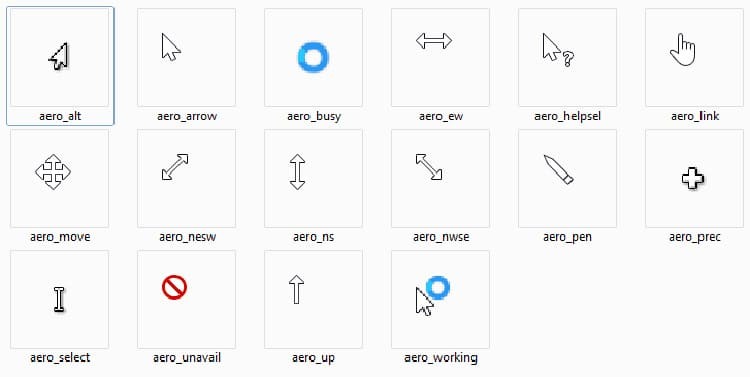
Ak sa však človek zaoberá spracovaním alebo zaznamenávaním videa, na ktorom ukazuje alebo niečo podobné vysvetľuje svojim divákom, samozrejme, že je potrebné použiť výrazný ukazovateľ na všetko existuje. Umožňuje publiku jasne vidieť informácie, ktoré chce tvorca ukázať.

V obvyklom prípade má kurzor myši v ktoromkoľvek z operačných systémov biely alebo čierny odtieň. V niektorých aplikáciách a hrách sa však zvykne meniť. K tomu dôjde iba vtedy, ak softvér iného výrobcu poskytuje také nastavenie.
Typy kurzorov pre počítačovú myš
Kurzory sa zvyčajne líšia vzhľadom a veľkosťou. Otázkou ale zostáva, či zmenia funkčnosť. Samozrejme, čím zaujímavejšie ukazovateľ vyzerá na pracovnej ploche, tým viac pozornosti púta. Zvážte, ako je táto funkcia operačných systémov rozdelená podľa typu.
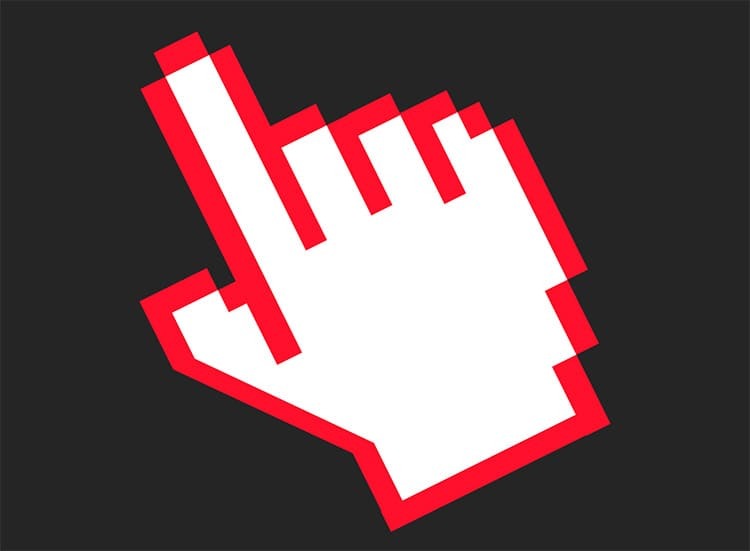
Podľa formy
Rozdiely medzi kurzormi sú zrejmé. Ak štandardná verzia vyzerá ako malá šípka, potom možnosti dizajnu nadobúdajú expresívnejšie obrysy. Niekedy môžu niektoré údaje na monitore prekrývať.
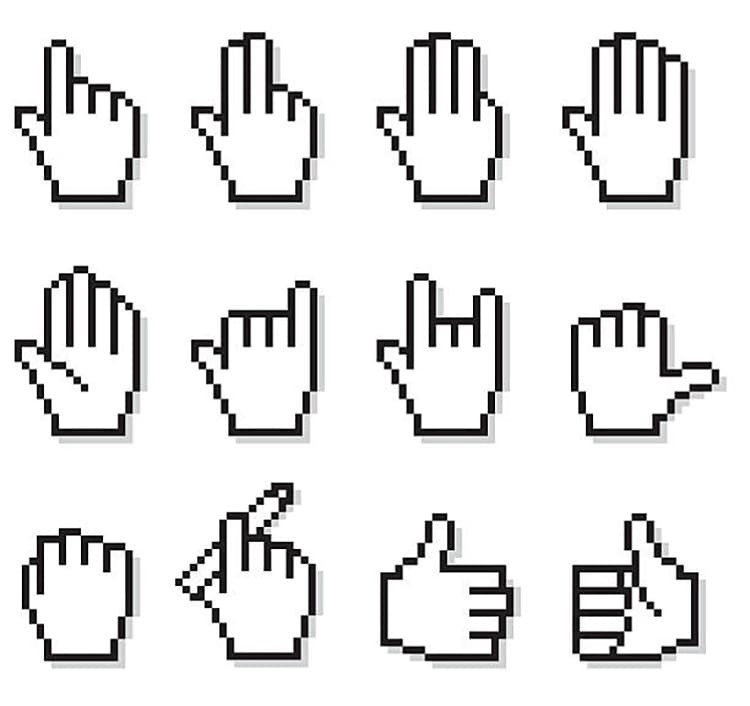
Existujú 3D a dizajnérske ukazovatele myši. Zobrazujú sa vo forme rôznych obrázkov: srdce, gombíky, obrázky.
Podľa princípu práce
Ukazovateľ myši funguje ako štandard, ale môže mať aj ďalšie vlastnosti. Pomocou špeciálnych sledovacích kurzorov je používateľ schopný pri vytváraní videa vizualizovať požadovaný objekt. Jedinečnosť spočíva v tom, že kliknutá oblasť je zafarbená odtieňom.
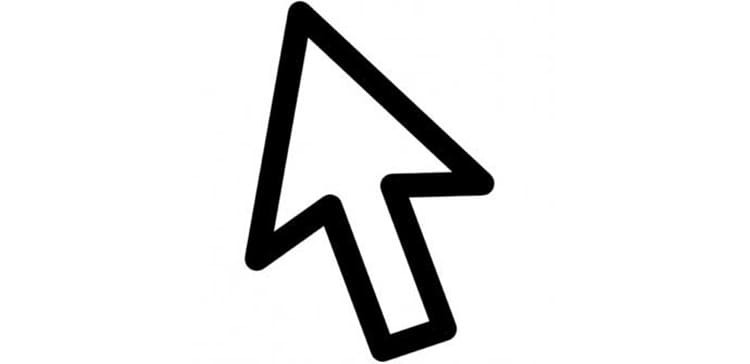
Inštalácia týchto zariadení na prácu sa vykonáva buď štandardnými nástrojmi systému Windows, alebo pomocou špeciálne stiahnutého inštalátora.
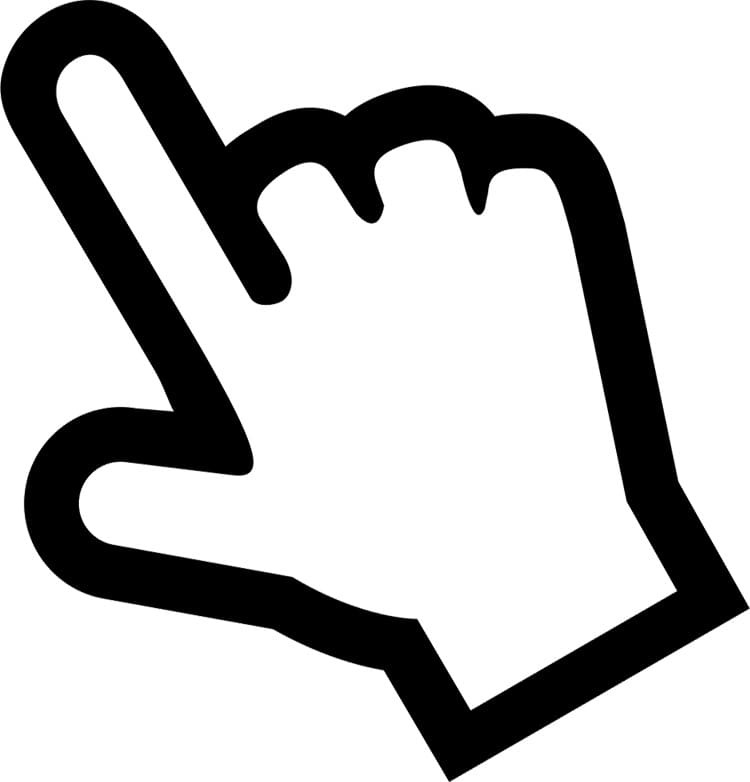
Balíky vopred pripravených kurzorov - podrobný prehľad
Vývojári pravidelne pripravujú nové zbierky kurzorov. Spravidla majú konkrétnu tému a sú určené na konkrétne účely. Niektorí používatelia si kupujú tieto nástroje na skrášlenie témy pracovnej plochy.
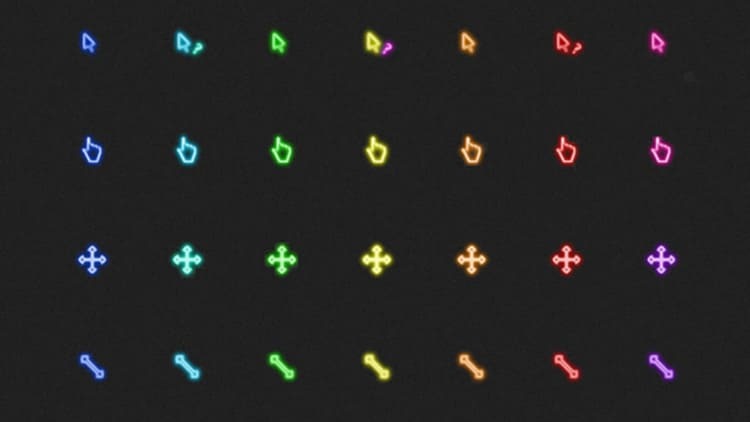
Sada kurzorov Metro X
Tento balík je sada animovaných ukazovateľov myši, ktoré sú kompatibilné s akýmkoľvek operačným systémom od siedmej verzie systému Windows. Nástroje sú vyvinuté v zaujímavom dizajne, vyzerajú dobre v akejkoľvek téme dizajnu a farieb. Tieto súpravy obsahujú aj kurzory pre Mac OS. Vlastnosti ukazovateľov:
- jasná viditeľnosť;
- sebavedomá, bez zmrazovania, práca;
- práca na mnohých operačných systémoch;
- vhodné pre hry a aplikácie.
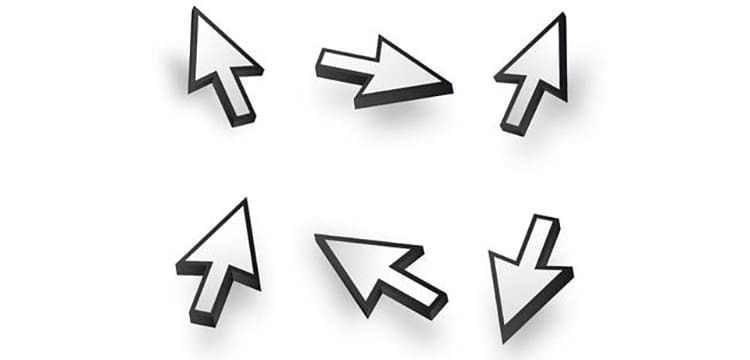
Dúhové kurzory
Títo „mini-pomocníci“ pre stolné počítače majú univerzálnu dúhovú farbu. Celkovo sada obsahuje až 15 typov ukazovateľov. Ľahko sa inštalujú do počítačov s aktualizovanými verziami systému Windows. Sú určené na vytvorenie kontrastu v šablóne pracovnej témy. Vlastnosti kurzorov:
- jasný odtieň;
- presnosť práce;
- výhodná poloha;
- žiadne chvosty.
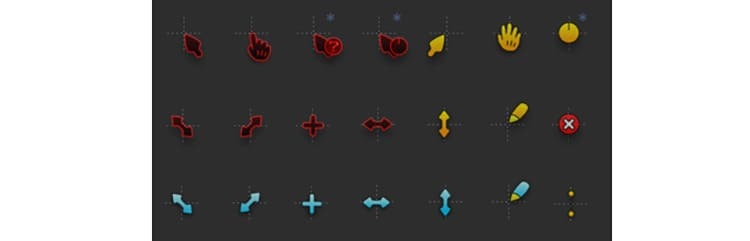
NA UPOZORNENIE!
Ovládací kurzor na ploche bol pôvodne koncipovaný ako zvislá šípka. Naklonili sme ho až potom, čo sme si všimli, že vtedajšie rozšírenie obrazovky počítača neumožnilo úplné zobrazenie ukazovateľa.
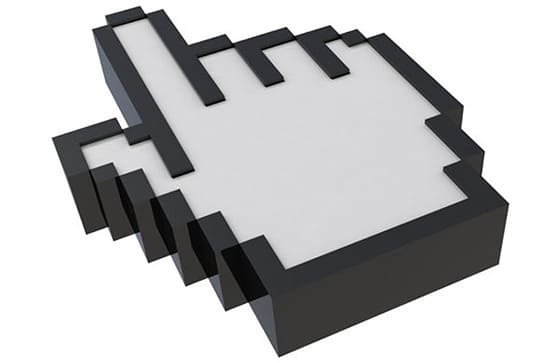
Základy výberu kurzorov rozšírením cur, ani, inf
Pri sťahovaní hotového súboru pomocou sady systémových kurzorov pre myš môže používateľ naraziť na niekoľko možností ich rozšírení.
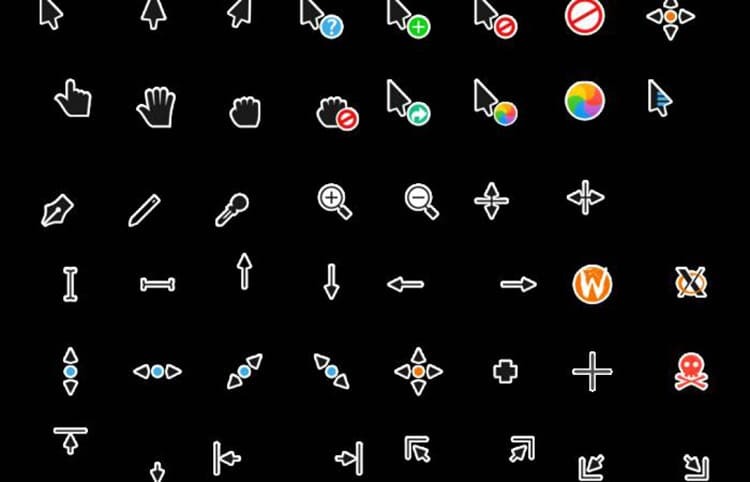
Preto je vhodné zistiť, ktoré z formátov to sú.
- Kurzové ukazovatele. Tradičný formát ukazovateľov. Tieto súpravy sú nainštalované pre štandardný operačný systém. Kurzory s týmto rozšírením sa dodávajú v rôznych farbách a tvaroch.
- .Ani ukazovatele. Symboly animovaného ukazovateľa. Tieto možnosti sú vhodné pre Windows 7, 8, 10. Kurzory tohto formátu oživia akúkoľvek tému pre stolné počítače.
- .Ukazovatele. Tieto súpravy sú navrhnuté pre automatickú inštaláciu. Vhodný pre takmer každú verziu OS. Niekedy to môže vyžadovať inštaláciu pomocnej aplikácie tretej strany.

Keď používateľ vie o existujúcich rozšíreniach, nebude mať žiadne otázky týkajúce sa inštalácie odkazov na jeho verziu systému Windows.
Ručné nastavenie načítaných kurzorov
Po stiahnutí súborov s pôvodnou sadou kurzorov sa nemôžem dočkať, kedy vyskúšam túto aktualizáciu. Najprv zvážime, ako ručne nastaviť ukazovatele na operačný systém bez pomoci špeciálnych programov.
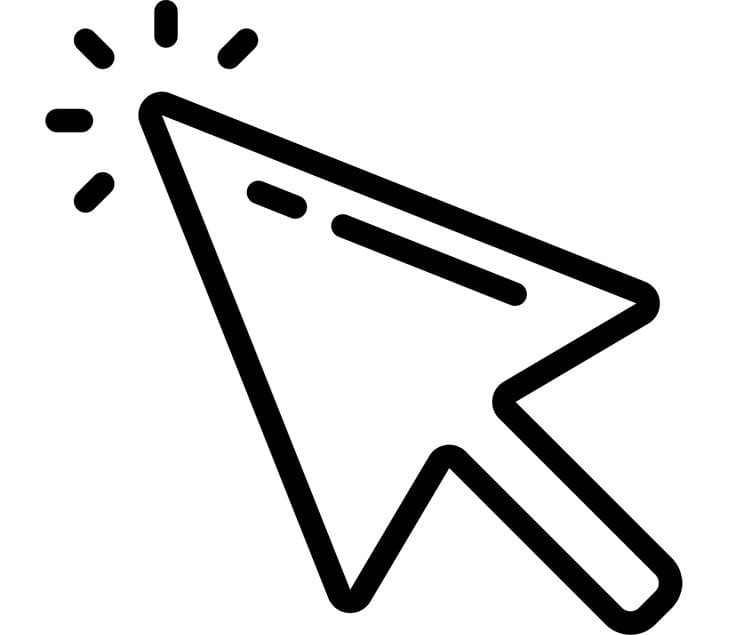
Čo robíme v systéme Windows 10
Windows 10 je považovaný za jednu z najalternatívnejších a najrýchlejších verzií operačného systému. Niektorým však môže byť ťažké nainštalovať balík príslušenstva. Preto vám odporúčame, aby ste si preštudovali pokyny.
- Otvorte balík na stiahnutie, kde v zozname nájdeme kurzor s príponou „inf“. Klikneme na súbor pravým tlačidlom myši. V kontextovej ponuke, ktorá sa zobrazí, kliknite na „Inštalovať“.
- Potvrdzujeme akciu a udeľujeme povolenie používať údaje z počítača. Téma je nainštalovaná v priebehu niekoľkých sekúnd. Ak chcete skontrolovať jeho činnosť a nastaviť požadovaný kurzor, musíte zadať „Parametre“ a potom v „Personalizácii“ počítača.
- Kliknite na kartu „Motívy“ a presuňte sa na položku „Kurzor myši“.
- V zobrazenom okne vyberte zo zoznamu nainštalovanú tému. Potom stlačíme tlačidlo „Použiť“ a „Ok“.
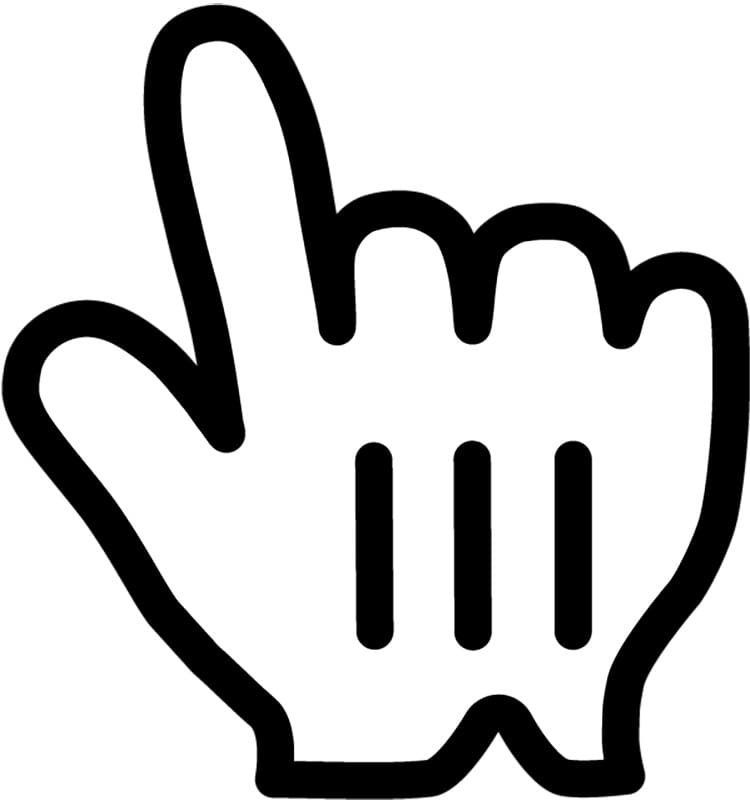
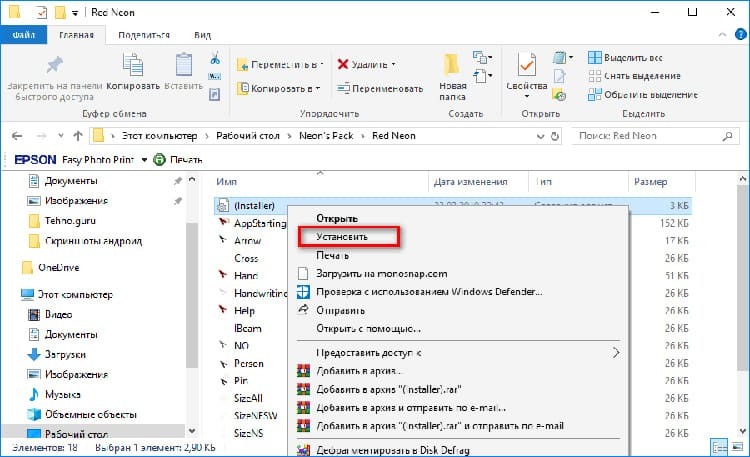
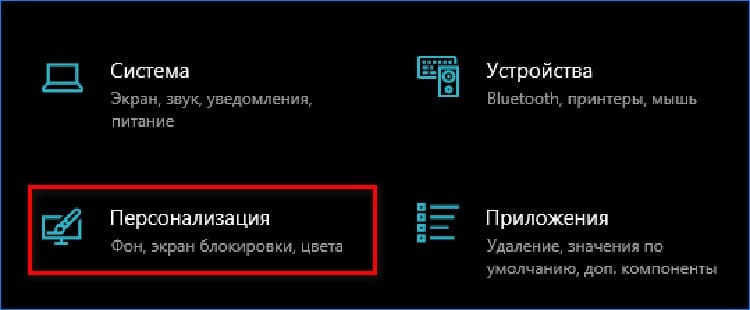
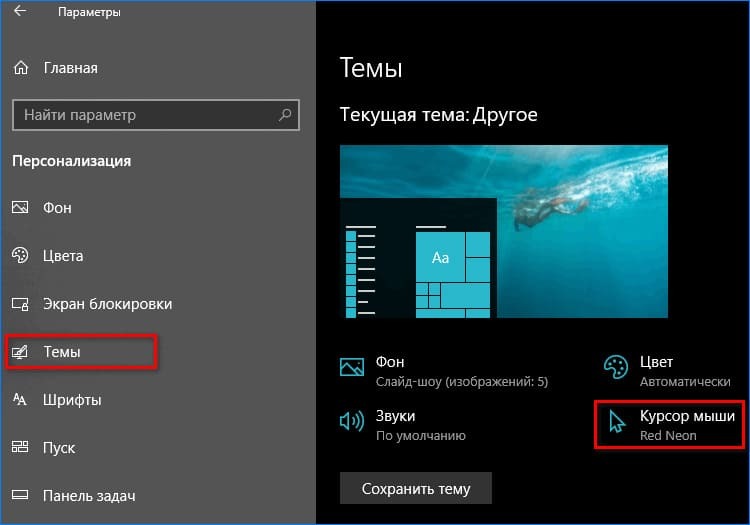
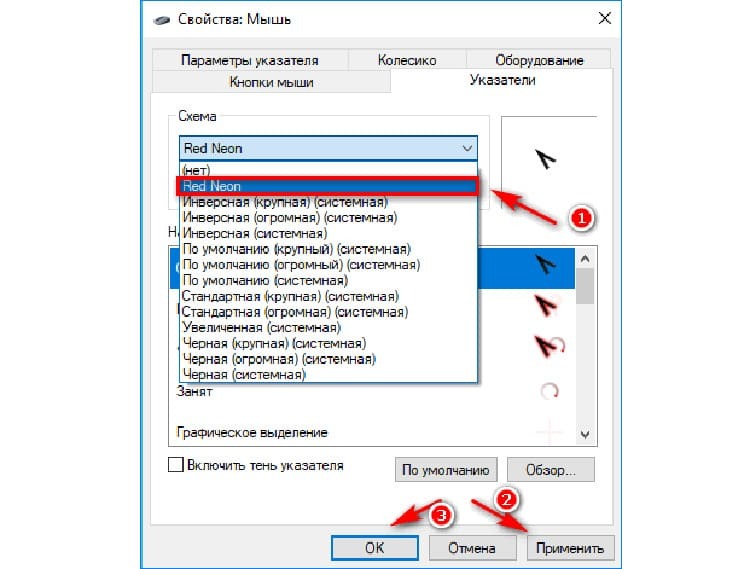
V dôsledku toho sa ukazovateľ myši okamžite zobrazí bez toho, aby ste museli reštartovať počítač. Všimnite si toho, že pri každej jednotlivej akcii sa kurzor zmení.
Ako nainštalovať v systéme Windows 8
Nastavenie nových kurzorov sa vo Windows 8 bude mierne líšiť, takže pokyny na inštaláciu pre ostatné OS sú tu zbytočné.
- Otvorte „Ovládací panel“ a nájdite položku s grafickým obrázkom „Myš“.
- V okne, ktoré sa otvorí, prejdite na kartu „Ukazovatele“ a vyberte hlavnú tému.
- Môžete tiež použiť tlačidlo Prehľadávať, ktoré vám pomôže vybrať ďalšie dostupné ukazovatele vo vašom počítači. Vhodné pre tých, ktorí ich uložili oddelene do špeciálne určeného priečinka.
- Otvorte ľubovoľný priečinok s príslušnou témou a nájdite súbor vo formáte „inf“. Vyvolajte kontextové menu pravým tlačidlom myši a kliknite na tlačidlo „Inštalovať“.
- Prejdite do okna nastavení kurzorov, zavolajte do rozbaľovacej ponuky, v ktorej nájdete novo nainštalovaný balík a kliknite na tlačidlo „Použiť“. Potom zatvorte okno a užívajte si nový ukazovateľ.
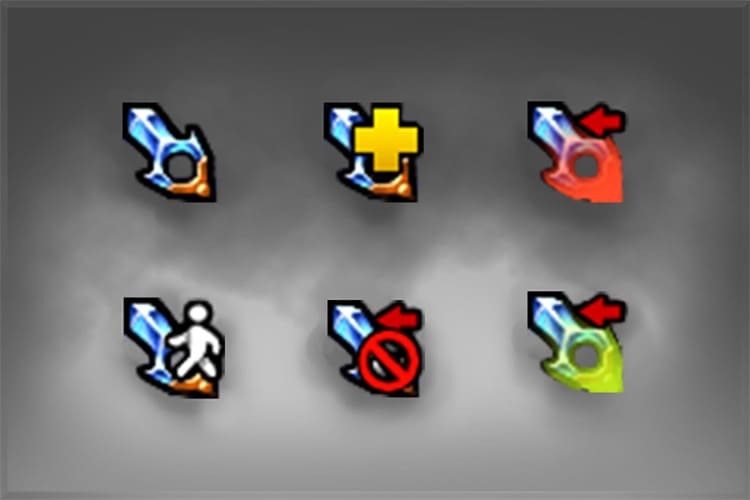
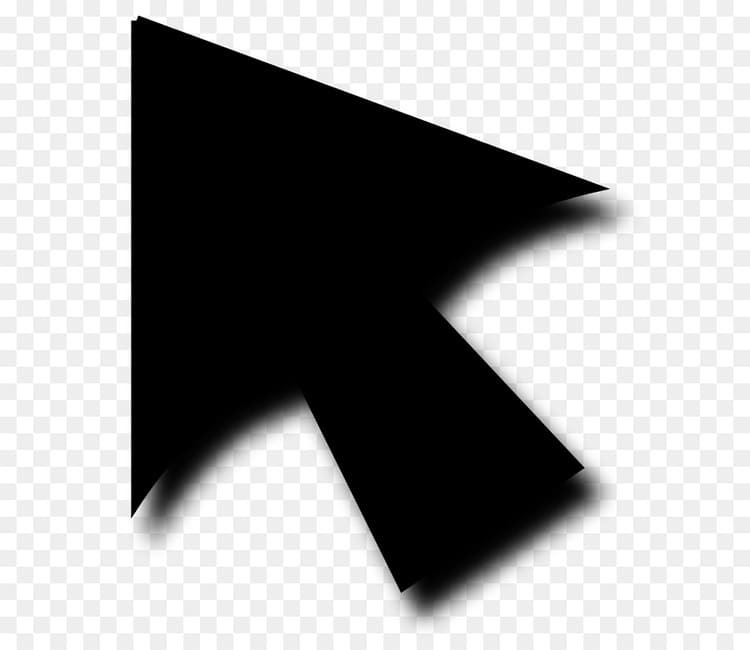
Postup inštalácie je úplne jednoduchý. Hlavnou vecou je, že než začnete inštalovať novú tému kurzora, musíte ju správne rozbaliť zo zbierky.
Načítanie témy kurzorov v systéme Windows 7
Inštalácia ukazovateľov v systéme Windows 7 je takmer rovnaká ako v predchádzajúcich prípadoch. V závislosti od nainštalovanej témy sa však môžu vyskytnúť ďalšie otázky. Ako teda nastaviť kurzor v tomto OS.
- Otvárame známy „ovládací panel“. Spravidla má skladaný tvar. Preto v ponuke „Zobraziť“ (v hornej časti okna) vyberte „Malé ikony“.
- Kliknite na sekciu „Myš“, otvorte kartu „Ukazovatele“.
- Tu začiarkneme pred titulkami „Zahrnúť tieň ukazovateľa“ a „Povoliť témam meniť ukazovatele myši“. Ak plánujete opustiť tento typ kurzora navždy, nezaškrtávajte druhé políčko.
- Postupne stlačte tlačidlo „Použiť“ a „OK“.

Tu môže užívateľ uložiť zvolenú tému. Ak to chcete urobiť, kliknite na tlačidlo "Uložiť ako". Dáme schéme individuálny názov a klikneme na tlačidlo „OK“.
Použitie obslužného programu tretej strany na nastavenie kurzorov
Profesionálni užívatelia zisťujú, že zavedenie ukazovateľov do systému je jednoduchšie zvládnuť pomocou systémových aplikácií. Táto metóda je navyše multifunkčná.
Pohodlný nástroj CursorFX 2.1.1 a práca s ním
Aplikácia od okamihu inštalácie na PC umožní nahradiť existujúce štandardné ukazovatele niekoľkými kliknutiami. Pozrime sa na podrobné pokyny.
- Spustite inštalačnú aplikáciu z priečinka Downloads. Čakáme na jeho inštaláciu. Z katalógu si vyberáme možnosť, ktorá sa nám páči. V prípade potreby použite efekty. Potom kliknite na tlačidlo „Použiť“.
- Potom program okamžite spustí vybratý formát indexu. Užívateľ môže program okamžite zavrieť a pokračovať v používaní pripravených zmien.
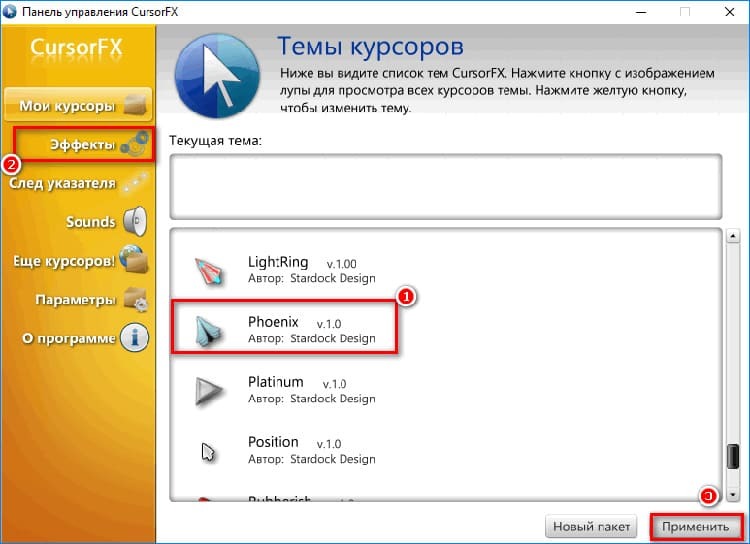
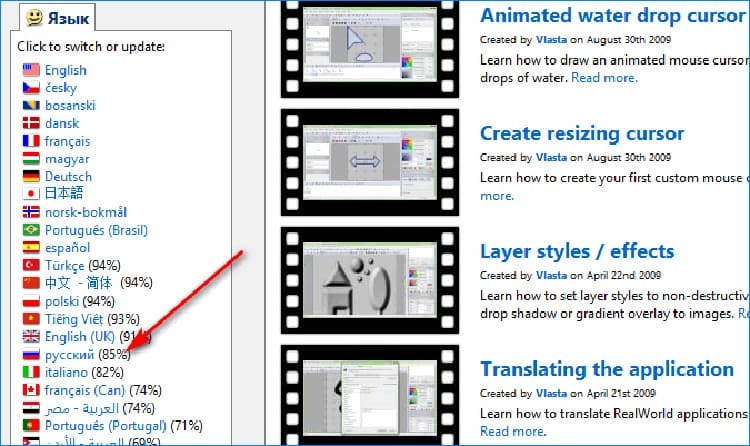
Program umožňuje výber odtieňa kurzora, zmeny veľkosti a priehľadnosti.
NA UPOZORNENIE!
Upozorňujeme, že väčšina kurzorov nefunguje vo všetkých aplikáciách. Napríklad pri písaní vo Worde sa javia ako tenká čiara. Preto sa nemusíte pokúšať ich prispôsobovať.
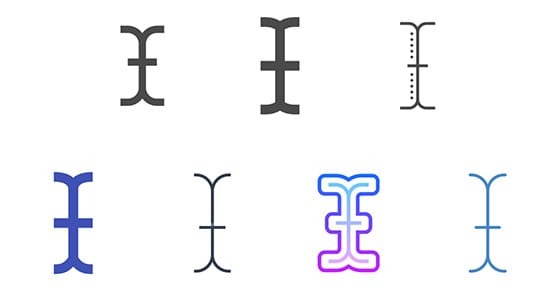
Kurzor RealWorld 2012
Bezplatný editor určený na nastavenie a opravu existujúcich ukazovateľov myši. V tejto službe si používateľ môže ľahko vybrať efekt, ktorý sprevádza akcie kliknutia. Softvér tiež umožňuje tvorbu autorských kurzorov animovaného a statického typu. Je možné vybrať viac obrázkov a previesť ich do jedného celku. Pozrime sa, ako aplikácia funguje v praxi.
- Spustite editor, nastavte jazyk rozhrania. V našom prípade „ruský“. To sa deje v bloku vľavo.
- Stlačte tlačidlo „Vytvoriť“ a potom položku „Vytvoriť nový“.
- Pred používateľom sa otvorí zoznam nástrojov a plátna, v ktorom je ľahké nakresliť požadovanú verziu ukazovateľa myši pomocou grafiky a niektorých úspešných filtrov.
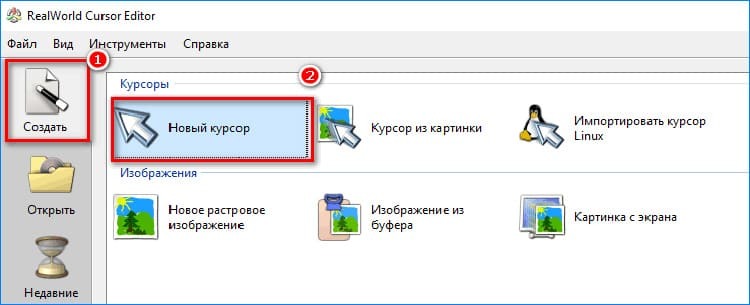
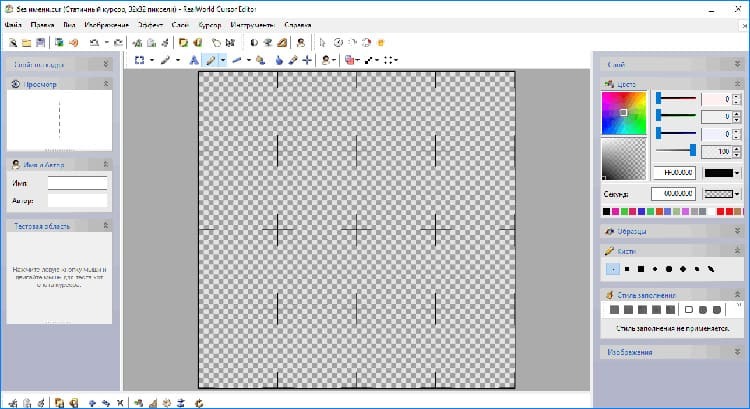
Po vytvorení ukazovateľa je vhodné ho uložiť do samostatného priečinka, potom cez neho môžete pripojiť kurzor na obrazovku pomocou ktorejkoľvek z vyššie popísaných metód. Správna inštalácia závisí od typu operačného systému.
Vážení čitatelia, ak ste použili iné verzie softvéru alebo poznáte alternatívne spôsoby nahradenia štandardného kurzora, napíšte o tom v komentároch. Náš tím je rád, že dostáva vaše správy, takže vás určite bude ihneď kontaktovať.



